Win10系统下点击宽带连接会弹出设置界面的解决方法
更新日期:2023-08-25 14:53:38
来源:转载
手机扫码继续观看

很多用户在升级到win10正式版后,发现不管是从右下角的网络点击宽带连接还是双击桌面上的宽带连接,都会弹出设置界面,用户需要选择拨号再点击连接,非常的不方便。那么,这该怎么办呢?其实,我们可以通过一些设置将其改回Win8.1风格,设置成功后只要点击宽带连接就可以直接连上。经常会用到宽带连接的朋友快随小编一起看看具体设置方法吧!
推荐:win10 32位免费下载

具体步骤:
1、按下Windows键+R,在运行中输入regedit 回车;
2、然后在注册表编辑器中定位到:[HKEY_LOCAL_MACHINE\SOFTWARE\Microsoft\Windows\CurrentVersion\Control Panel\Settings\Network]
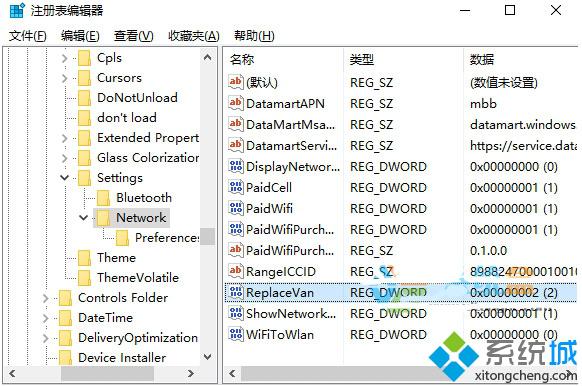
3、然后将Network的所有者修改为为everyone或登录帐户不改的话会没有权限修改(win10系统如何修改注册表的权限?windows10更改修改注册表权限的方法);
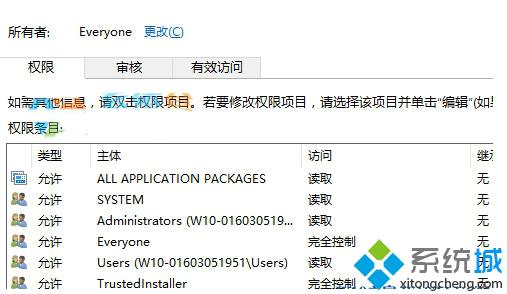
4、在右侧双击“ReplaceVan”,将值改为2确定即可;
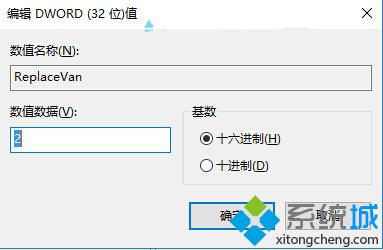
5、好了,设置完成!

通过上述设置,我们就可以把win10的网络变成win8.1系统风格了!下次再在win10系统中进行宽带连接时,就不会看到设置界面了,有需要的用户不妨自己动手操作看看!
该文章是否有帮助到您?
常见问题
- monterey12.1正式版无法检测更新详情0次
- zui13更新计划详细介绍0次
- 优麒麟u盘安装详细教程0次
- 优麒麟和银河麒麟区别详细介绍0次
- monterey屏幕镜像使用教程0次
- monterey关闭sip教程0次
- 优麒麟操作系统详细评测0次
- monterey支持多设备互动吗详情0次
- 优麒麟中文设置教程0次
- monterey和bigsur区别详细介绍0次
系统下载排行
周
月
其他人正在下载
更多
安卓下载
更多
手机上观看
![]() 扫码手机上观看
扫码手机上观看
下一个:
U盘重装视频











